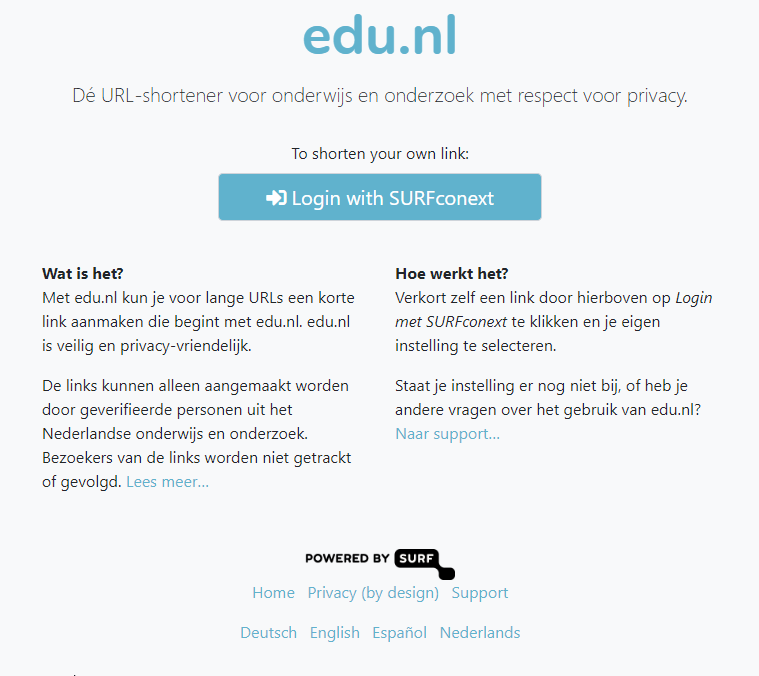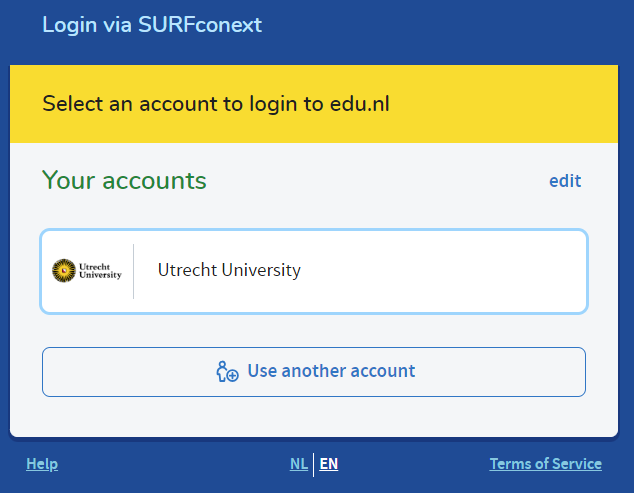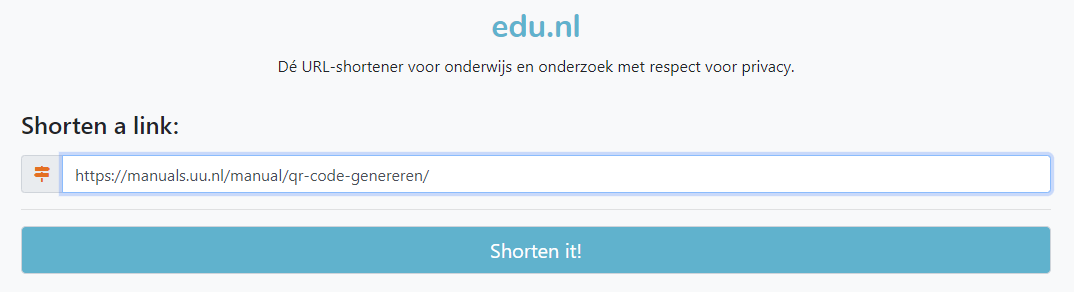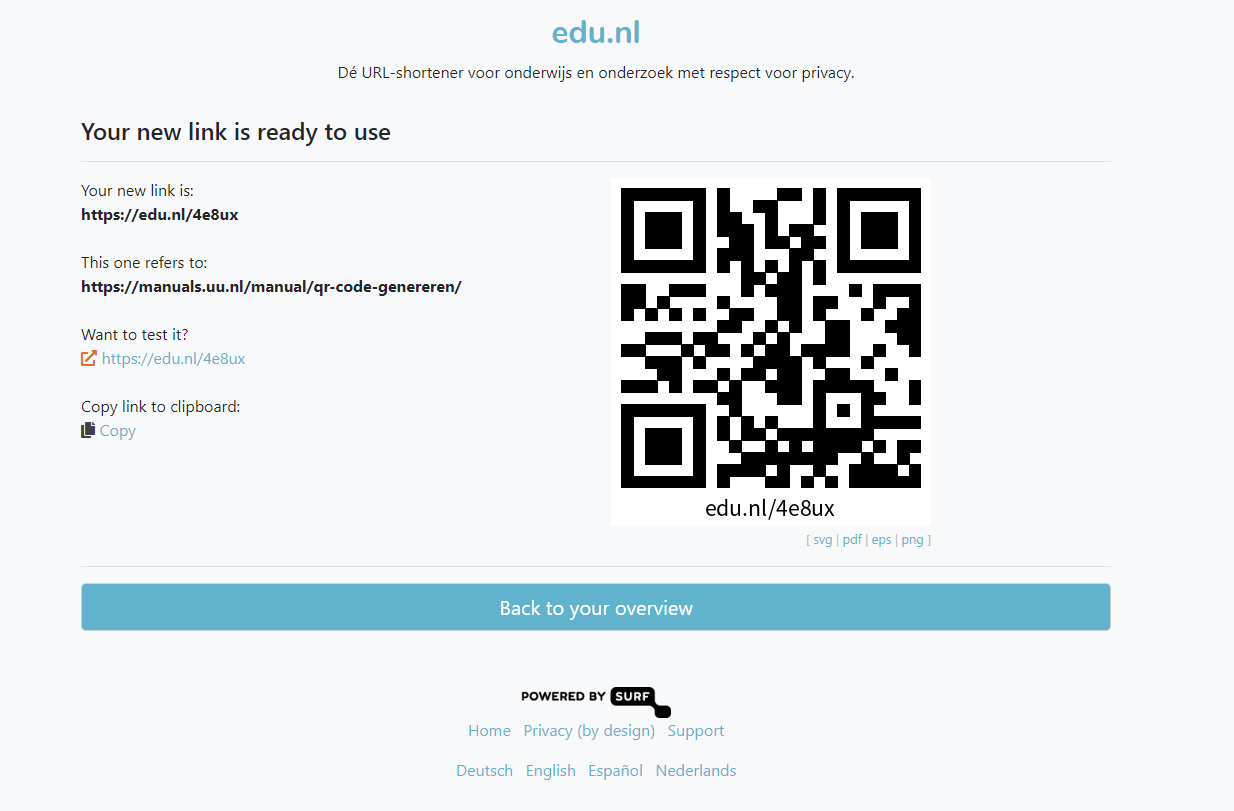QR-Code genereren
-
Let op!
Het gebruik van edu.nl komt met het nadeel dat gemaakte QR-codes gekoppeld worden aan het Solis-ID van de persoon die ze genereert. Als die persoon later niet meer bij de UU werkt, worden de QR-codes onbruikbaar.
-
Stap 1
Navigeer naar edu.nl
-
Stap 2
Klik op Login with SURFconext.
-
Stap 3
Selecteer Utrecht University als organisatie.
Het UU inlogscherm zal verschijnen (als je niet al ingelogd bent). Log hier zo nodig in.
-
Stap 4
In het tekstvak onder “Shorten a link:”, vul de volledige originele link in, en klik op Shorten it!.
-
Stap 5
Je krijgt nu een QR-code te zien, en een verkorte link die begint met “edu.nl/”. Deze is op te slaan in verschillende formats door op de svg, pdf, eps, of png knoppen te klikken.
Let wel: de QR-code in de afbeelding is een voorbeeld, en zal naar deze handleiding leiden.
-
Stap 6
Optioneel:
In het “overview” van edu.nl (te bereiken via edu.nl/manage) kan je verschillende acties uitvoeren op de verkorte URL/QR-code. Zo kan je de originele link aanpassen (zodat de QR-code naar een andere link wijst, zonder een nieuwe QR-code te genereren), de QR-code opnieuw laten zien, of de verkorte URL/QR-code verwijderen.
Ook is hier te zien hoe vaak de verkorte URL/QR-code gebruikt is.
Laatst bijgewerkt op: 8/03/2024